Извођење опоравка система требало би да уради квачицу овде
- Проблем либвинптхреад-1.длл није пронађен може бити узрокован застарјелим управљачким програмима.
- Овај проблем можете решити враћањем рачунара на тачку када је све функционисало добро,
- Још једно сигурно решење је ажурирање драјвера на најновију верзију.
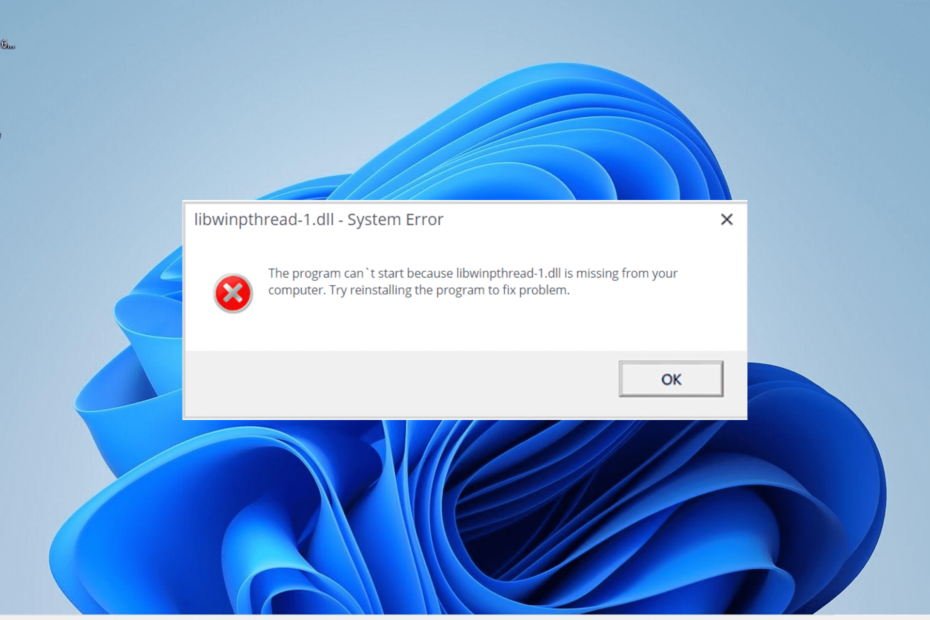
ИксИНСТАЛИРАЈТЕ КЛИКОМ НА ДАТОТЕКУ ЗА ПРЕУЗИМАЊЕ
Овај алат ће заменити оштећене или оштећене ДЛЛ-ове њиховим функционалним еквивалентима користећи своје наменско спремиште где има званичне верзије ДЛЛ датотека.
- Преузмите и инсталирајте Фортецт на вашем рачунару.
- Покрените алат и Започните скенирање да бисте пронашли ДЛЛ датотеке које би могле да изазову проблеме са рачунаром.
- Кликните десним тастером миша на Започните поправку да замени покварене ДЛЛ-ове радним верзијама.
- Фортецт је преузео 0 читаоци овог месеца.
Либвинптхреад-1.длл је једна од основних ДЛЛ датотека која омогућава да ваш рачунар ради без напора. Нажалост, датотека понекад може нестати, што доводи до проблема са Либвинптхреад-1.длл није пронађен.
Иако грешка може бити прилично фрустрирајућа, није је најтеже поправити, као што је приказано у овом детаљном водичу.
Зашто либвинптхреад-1.длл није пронађен?
Испод су неки од разлога зашто либвинптхреад-1.длл ДЛЛ датотека можда недостаје у оперативном систему Виндовс 11:
- Застарели драјвер: У неким случајевима, овај проблем може изазвати један или два застарела драјвера на вашем рачунару. Решење за ово је да ажурирајте своје драјвере на најновију верзију.
- Неисправна апликација: Још један потенцијални узрок овог проблема су проблеми са апликацијом која даје грешку. Морате да деинсталирајте апликацију и поново га инсталирајте да бисте решили ово.
1. Користите наменски ДЛЛ поправљач
Либвинптхреад-1.длл је још једна од многих несистемских ДЛЛ датотека које инсталира програм коме је потребна. Лоша страна ових датотека је упорни проблем компатибилности, што доводи до различитих порука о грешци попут ове.
На срећу, ово можете да исправите уз помоћ а наменски алат за поправку ДЛЛ-а. Помоћу овог алата можете исправити све проблеме компатибилности између вашег рачунара и било које ДЛЛ датотеке треће стране без стреса.
2. Поново инсталирајте неисправну апликацију
- притисните Виндовс кључ, тип контролуи изаберите Контролна табла опција.
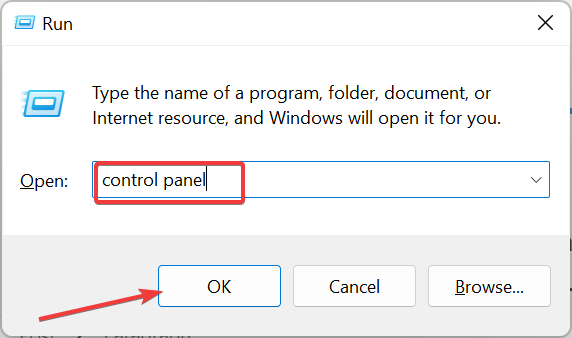
- Кликните Деинсталирајте програм опција под Програми одељак.
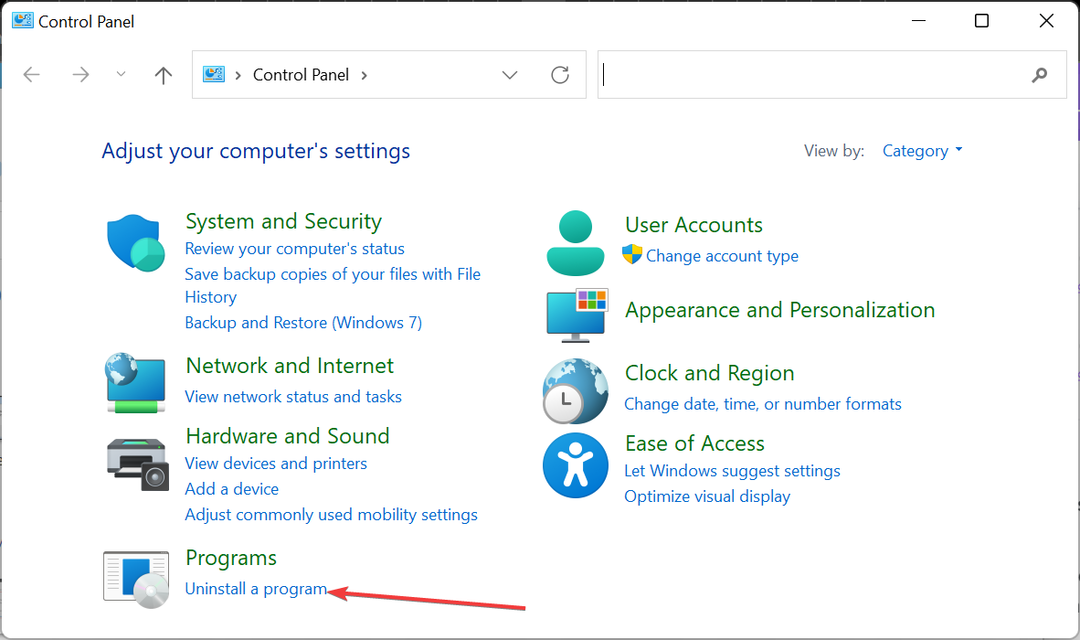
- Затим кликните десним тастером миша на неисправну апликацију, кликните Деинсталирај, и пратите упутства на екрану да бисте довршили процес уклањања.
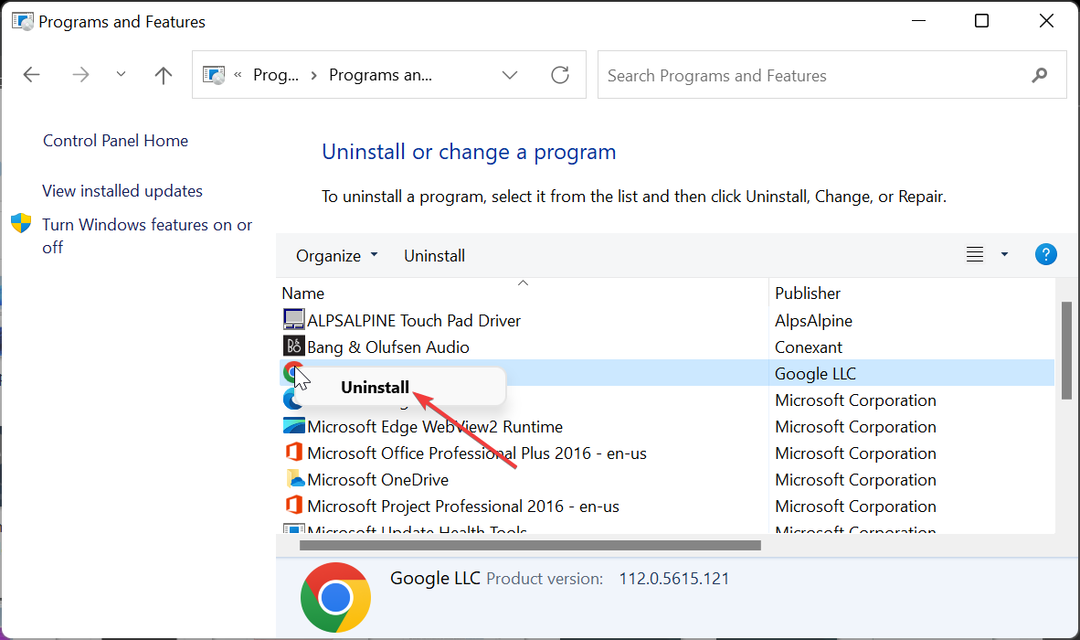
- На крају, идите на званичну веб локацију да бисте поново инсталирали апликацију.
У неким случајевима, порука о грешци либвинптхреад-1.длл није пронађена може се појавити због проблема са апликацијом која приказује поруку. Да бисте ово брзо поправили, потребно је да поново инсталирате неисправну апликацију из званичних извора.
3. Ажурирајте драјвере
- притисните Виндовс тастер + Р, тип девмгмт.мсц, и кликните У реду.
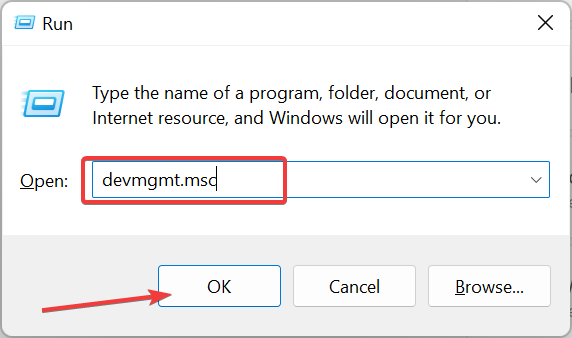
- Двапут кликните на одељак за који желите да ажурирате управљачке програме и кликните десним тастером миша на уређај испод њега.
- Сада, изаберите Ажурирати драјвер опција.
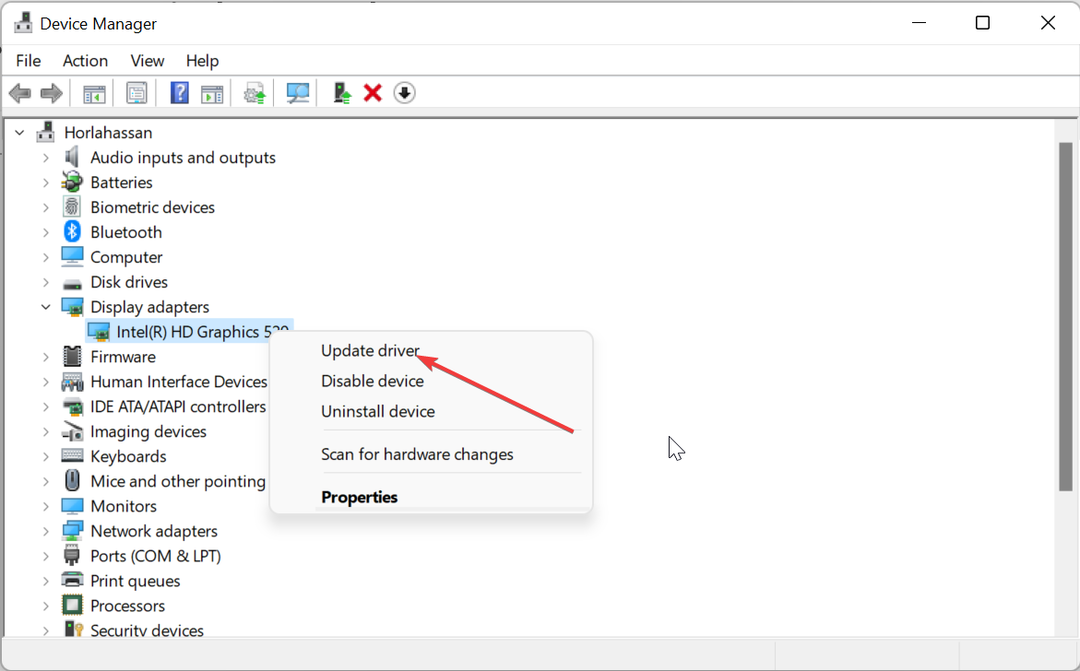
- На крају, изаберите Аутоматски тражи драјвере и инсталирајте сва доступна ажурирања.
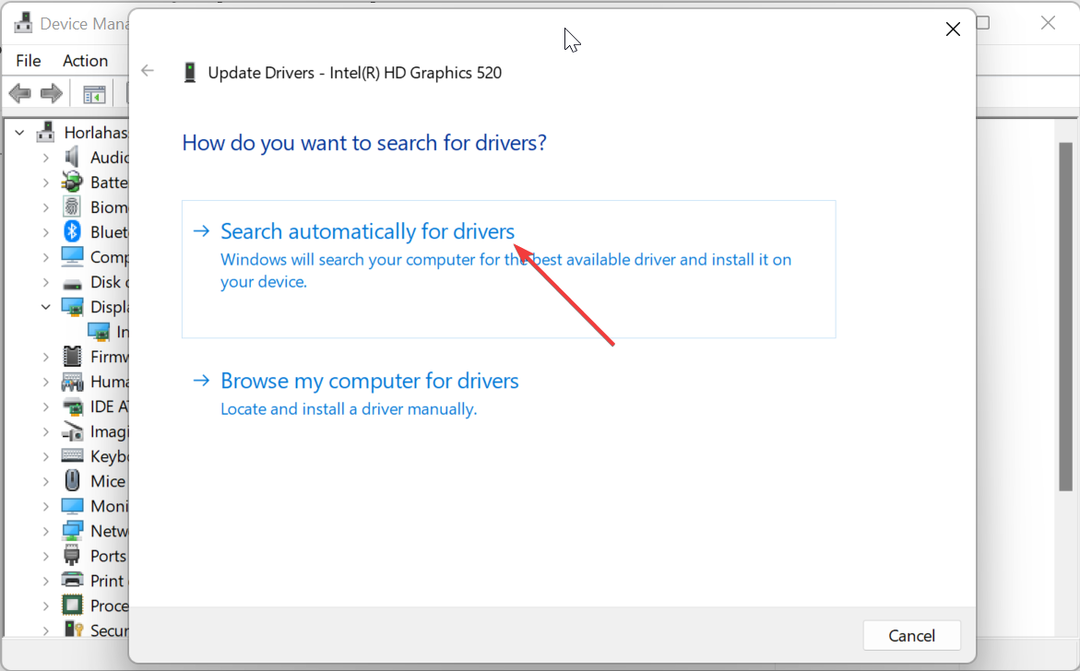
Неки корисници су пријавили да проблем либвинптхреад-1.длл понекад може бити узрокован застарелим драјверима. Због тога морате да ажурирате све управљачке програме за рачунар.
Иако то увек можете да урадите ручно, препоручујемо да користите аутоматски програм за ажурирање драјвера у ДриверФик-у да бисте довршили овај задатак.
То је зато што ћете можда морати да ажурирате многе управљачке програме, а понављање горњих корака ће бити стресно и дуготрајно. Ово решење ће скенирати све застареле драјвере и ажурирати их из своје огромне базе података.
⇒ Преузмите ДриверФик
4. Извршите враћање система
- притисните Виндовс тастер + Р, тип рструи.еке, и кликните У реду.
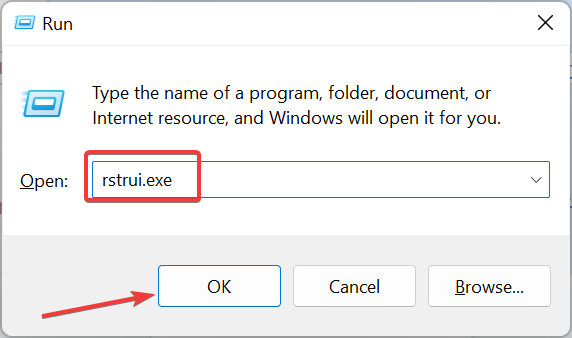
- Кликните Следећи на страници која се појави.
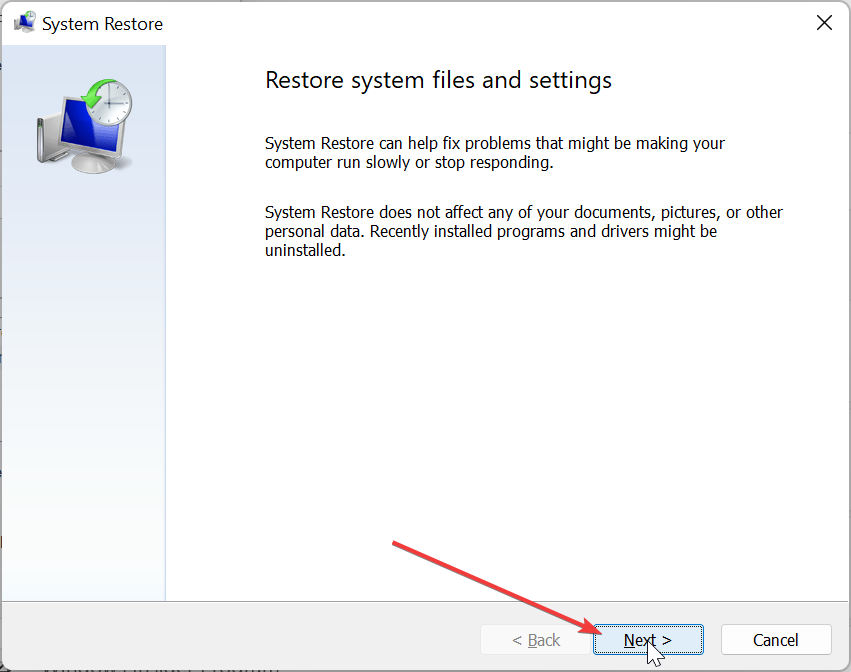
- Сада изаберите жељену тачку враћања и кликните Следећи.

- На крају, кликните на Заврши дугме и пратите упутства на екрану да бисте довршили процес.
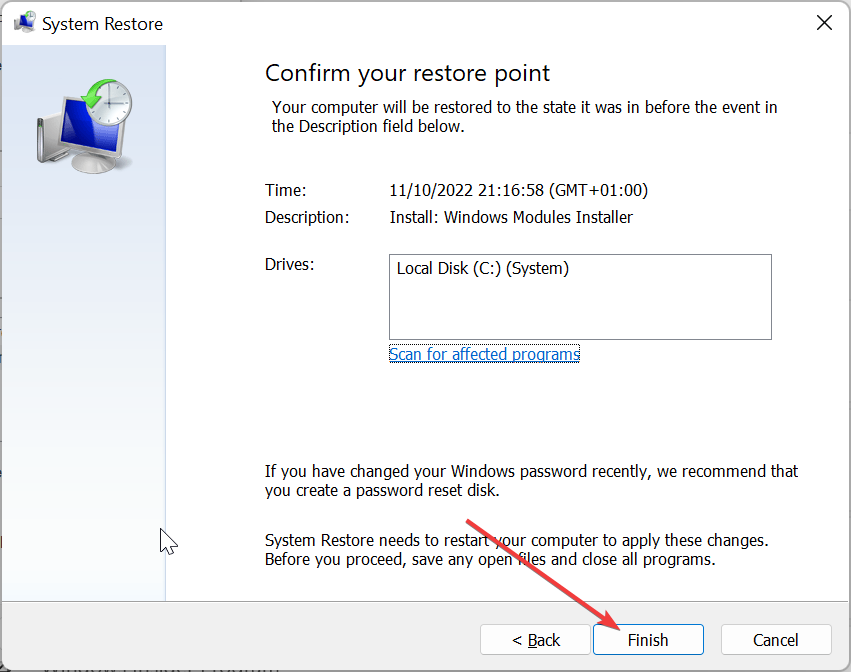
Понекад овај проблем може бити узрокован недавним променама на вашем рачунару. Морате да вратите рачунар на тачку када све функционише савршено да бисте ово поправили.
- Шта је ВавесСвц64.еке и како да поправите његову високу употребу ЦПУ-а
- Мсвцр70.длл није пронађен: Како да поправите ову грешку
- Мфплат.длл није пронађен или недостаје: како то поправити
- Поправка: Грешка 0кц10100бф Ова датотека се не може репродуковати
5. Преузмите са веб локације треће стране
- Идите на поуздану веб локацију треће стране као што је ДЛЛ филес.цом.
- Кликните Преузимање линк.
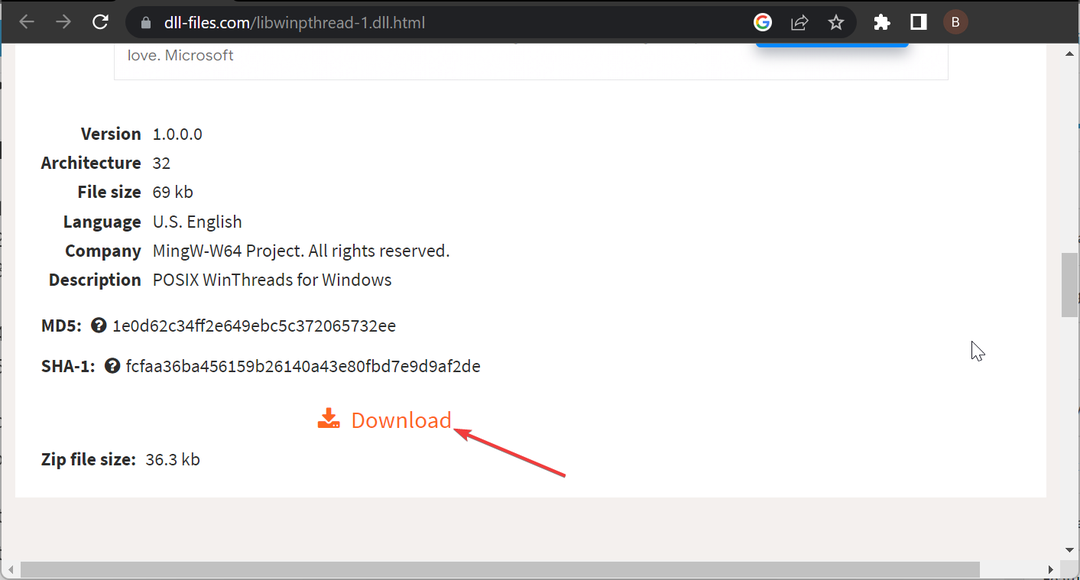
- Затим распакујте преузету датотеку и преместите датотеку либвинптхреад-1.длл на путању испод на 32-битном рачунару:
Ц:\Виндовс\Систем32 - Ако користите 64-битни рачунар, померите га на путању испод:
Ц:\Виндовс\СисВОВ64 - На крају, поново покрените рачунар.
Ако из неког разлога и даље не можете да решите проблем либвинптхреад-1.длл који није пронађен након примене горњих решења, морате да преузмете датотеку са веб локације треће стране.
Имајте на уму да морате да скенирате датотеку да бисте били сигурни да је безбедна од вируса. Такође, ако лепљење ДЛЛ датотеке у системску фасциклу не реши проблем, можете да је налепите у фасциклу игре или апликације као што је наведено у поруци о грешци.
Дошли смо до краја овог свеобухватног водича о поправљању грешке либвинптхреад-1.длл није пронађена. Сада би требало да будете у могућности да превазиђете грешку под условом да пажљиво пратите кораке.
Ако неки ДЛЛ датотеке недостају на вашем Виндовс 10 ПЦ, погледајте наш детаљни водич да бисте их брзо вратили.
Слободно нам јавите решење које вам је помогло да решите проблем у коментарима испод.
И даље имате проблема?
СПОНЗОРИСАНИ
Ако горњи предлози нису решили ваш проблем, ваш рачунар може имати озбиљније проблеме са Виндовс-ом. Предлажемо да изаберете решење све у једном, као што је Фортецт да ефикасно решите проблеме. Након инсталације, само кликните на Прикажи и поправи дугме, а затим притисните Започните поправку.

![ПОПРАВАК: Вцрунтиме140.длл недостаје грешка [Програм се не може покренути]](/f/2225e1a0246dda53e6e1f22612565b5a.jpg?width=300&height=460)
